Gebroken, beschadigde of corrupte archieven kunnen behoorlijk vervelend zijn. Het maakt niet echt uit of een archief dat u lokaal hebt gemaakt niet meer werkt, of dat u megabytes of zelfs gigabytes aan gegevens van internet hebt gedownload om te beseffen dat een of meerdere bestanden in het archief beschadigd zijn of ontbreken volledig.
Dat betekent niet dat de gegevens niet meer kunnen worden gerepareerd of geëxtraheerd. Afhankelijk van de omstandigheden kunt u het archief mogelijk volledig of ten minste gedeeltelijk herstellen.
Wanneer u een gebroken RAR-archief probeert uit te pakken, ontvangt u een prompt met het verzoek om het volgende bestand in de rij handmatig te selecteren van het lokale systeem of uiteindelijk de foutmelding "CRC mislukt in bestandsnaam" te ontvangen.
Dit is een dode weggeefactie dat een volume ontbreekt of beschadigd is en dat sommige van de uitgepakte bestanden mogelijk corrupt of zelfs niet-aanwezig zijn.

Wanneer u dat bericht ontvangt, hebt u een aantal opties om door te gaan.
1. Herstelrecords
Wanneer u een nieuw archief maakt met WinRAR, kunt u er zogenaamde herstelrecords aan toevoegen. Om dit te doen, vinkt u eenvoudig het vakje "Herstelrecord toevoegen" aan wanneer het dialoogvenster Naam archief en parameters verschijnt.
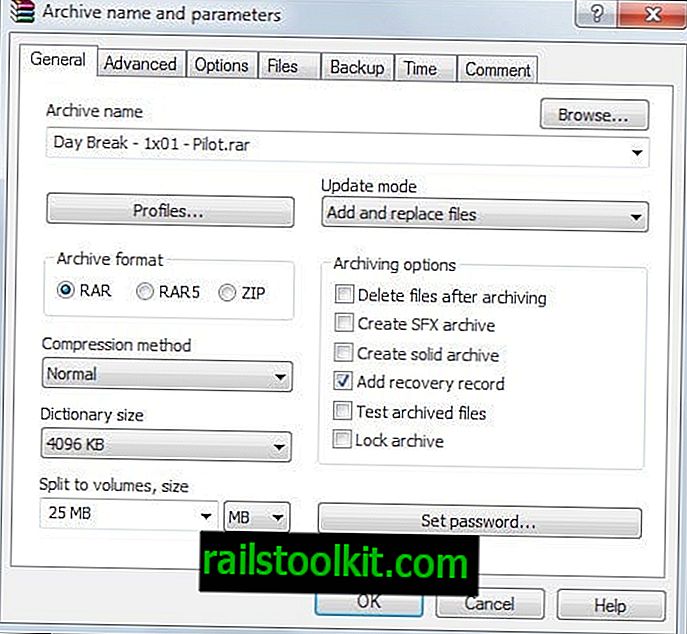
U kunt dit alleen doen als u een RAR- of RAR5-archief met meerdere bestanden maakt, en niet wanneer u ZIP als archiefformaat gebruikt of slechts één bestand wilt maken.
De herstelinformatie vergroot de archiefgrootte standaard met 3%. Dit betekent in feite dat u standaard tot 3% van ontbrekende of beschadigde gegevens kunt herstellen.
U kunt overschakelen naar het tabblad Geavanceerd om het percentage te wijzigen om het te verhogen of te verlagen.
Het herstelrecord wordt toegevoegd aan de map waarin het archief is gemaakt. Elk bestand begint met opnieuw opbouwen, zodat u altijd weet dat dit een herstelbestand is en geen deel uitmaakt van het oorspronkelijke archief.
Om het RAR-bestand te herstellen, opent u het in WinRAR, klikt u met de rechtermuisknop op alle archieven en selecteert u de reparatie-optie in het menu. WinRAR haalt het herstelvolume of -volumes automatisch op en gebruikt deze om het archief te herstellen en de vaste bestanden aan het systeem toe te voegen.
2. PAR-bestanden
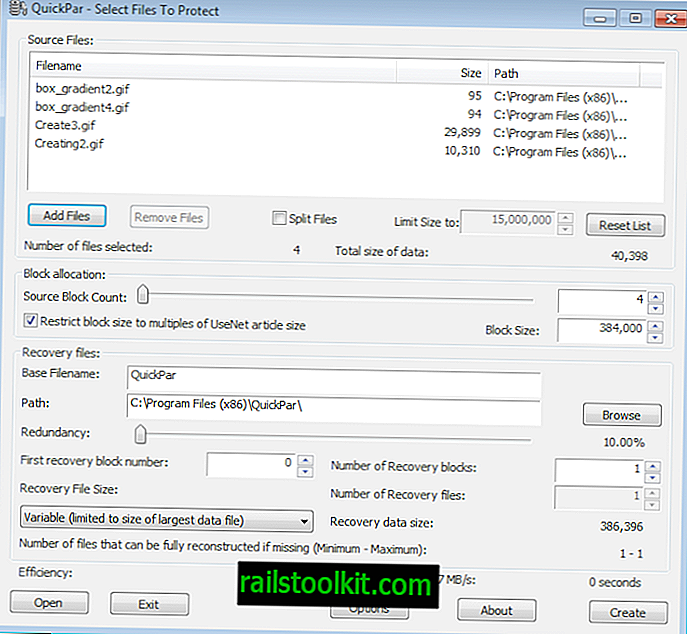
Zogenaamde pariteitsbestanden bieden een tweede optie. Ze worden vaak gebruikt op Usenet, maar zijn handig voor back-ups en in alle andere situaties waarin u grote archieven naar een andere locatie moet verplaatsen.
Wat PAR-bestanden geweldig maakt, is het feit dat u elk deel van een archief kunt repareren met behulp van deze. Zolang ze minstens even groot zijn als het beschadigde deel, kunnen ze worden gebruikt om het archief te repareren.
Als je nog nooit van PAR- of PAR2-bestanden hebt gehoord, bekijk dan mijn gids waarin wordt uitgelegd wat ze doen en hoe je ze kunt gebruiken.
Mogelijk moet u software gebruiken om PAR-bestanden te gebruiken. Sommige Usenet-clients worden geleverd met hun eigen implementatie, zodat het in dit geval niet nodig is om een ander programma te installeren om de bestanden te verwerken.
Mijn favoriete Usenet-client Newsbin ondersteunt bijvoorbeeld pariteitsbestanden en zal ze intelligent downloaden wanneer ze aanwezig zijn en vereist zijn om archieven uit te pakken (wat ook automatisch kan worden uitgepakt).
Zelfstandige programma's die u misschien wilt gebruiken, zijn MultiPar of QuickPar.
3. Pak het archief gedeeltelijk uit
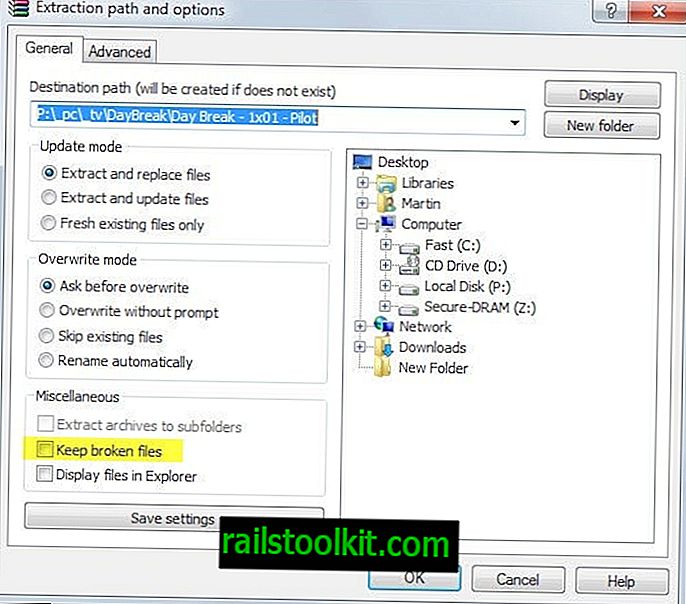
Als u geen toegang hebt tot herstelvolumes of pariteitsbestanden, kunt u het archief nog steeds gedeeltelijk naar uw systeem uitpakken. Dit werkt het beste als het archief aan het einde is beschadigd, omdat u in dit geval alle inhoud tot dat punt kunt extraheren.
U moet de optie "Kapotte bestanden behouden" inschakelen op het extractiepad en de opties vragen om dit te doen. Als u dat niet doet, zal WinRAR de gedeeltelijk uitgepakte bestandsinhoud niet op de schijf bewaren.
4. Opnieuw downloaden
Last but not least, kan het probleem ook worden opgelost door ontbrekende of beschadigde bestanden opnieuw te downloaden. Dit werkt het beste als u de bestanden sneller hebt gedownload dan dat ze bijvoorbeeld zijn geüpload, of wanneer de oorspronkelijke uploader heeft vastgesteld dat de bestanden corrupt waren en nieuwe kopieën hebt geüpload die u vervolgens naar uw systeem kunt downloaden om het archief te voltooien.
U kunt ook anderen vragen de ontbrekende of corrupte bestanden in te vullen of een andere bestemming zoeken om de volledige kopie te krijgen. Op de Usenet is het soms het geval dat bestanden corrupt zijn wanneer u één provider gebruikt, maar niet corrupt wanneer u van provider wisselt.
Daarom gebruiken sommige gebruikers zogenaamde fillers, secundaire Usenet-providers die worden gebruikt wanneer de primaire provider geen toegang tot een bestand kan geven.
Heb je nog een optie? Voeg het als een reactie hieronder toe en deel het met iedereen.
Lees nu : hoe u de juiste Usenet-provider kiest













